Пошаговое руководство. Создание пакета расширения
Пакет расширений представляет собой набор расширений, которые можно устанавливать вместе. Пакеты расширений позволяют легко делиться избранными расширениями с другими пользователями или объединять расширения в специальный набор для конкретных сценариев.
Создание расширения с помощью шаблона элемента для пакета расширений
Шаблон элемента "Пакет расширений" создает пакет с набором расширений, которые можно устанавливать вместе.
В диалоговом окне Новый проект выполните поиск по слову "vsix" и выберите Проект VSIX. В качестве Имени проекта введите "Тестовый пакет расширений". Нажмите кнопку создания.
Щелкните правой кнопкой мыши узел проекта в Обозревателе решений, а затем выберите Добавить>Новый элемент. Перейдите в узел Расширяемости для Visual C# и выберите Пакет расширений. Оставьте нетронутым имя файла по умолчанию (ExtensionPack1.cs).
Будет добавлен файл ExtensionPack1.vsext, который содержит следующий код.
{ "id": "ExtensionPack1", "name": "ExtensionPack1", "description": "Read about creating extension packs at https://aka.ms/vsextpack", "version": "1.0.0.0", "extensions": [ // List of extensions that are included in the Extension Pack. { "vsixId": "41858b2d-ff0b-4a43-80b0-f1b2d6084935", // The vsix id of the extension you want to include. "name": "AlignAssignments" }, { "vsixId": "42374550-426a-400e-96f9-237682e8dea6", "name": "CopyAsHtml" } ] }Идентификатор vsixId расширения, которое будет включено в пакет расширений, можно найти в Visual Studio Marketplace. Найдите расширение, которое необходимо включить, и щелкните Копировать идентификатор. Вы можете обновить существующий идентификатор vsixId в приведенном выше файле или добавить другое расширение в список.
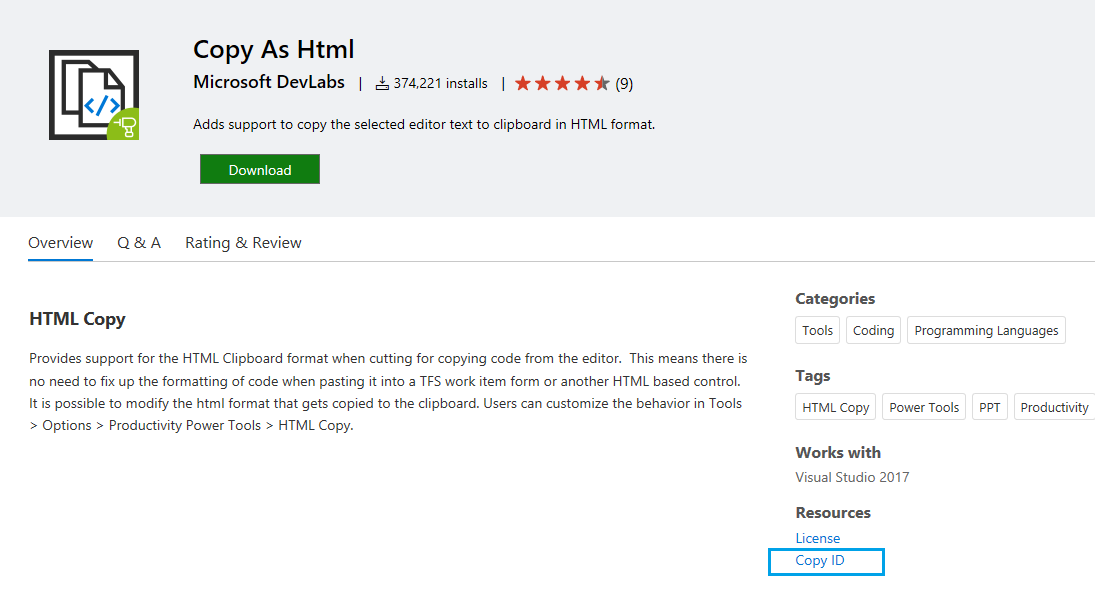
Выполните сборку проекта и отправьте свое расширение в Marketplace. См. статью Публикация расширения Visual Studio.
Примечание.
Пакет расширений может устанавливать только расширения, доступные в Visual Studio Marketplace или в закрытой коллекции.
Установка пакета расширений из Visual Studio Marketplace
После публикации расширения установите и протестируйте его в Visual Studio.
Находясь в Visual Studio, в меню Расширения щелкните Управляемые расширения.
Выберите В сети и выполните поиск "Тестовый пакет расширений".
Щелкните элемент Загрузить. После этого расширение и связанный с ним список расширений, входящих в пакет, будут запланированы для установки.
Ниже показан пример представления для загрузки пакета расширений в диалоговом окне Управление расширениями. Если вы хотите устанавливать лишь некоторые из расширений, входящих в пакет, вы можете изменить их список в разделе Запланировано для установки.
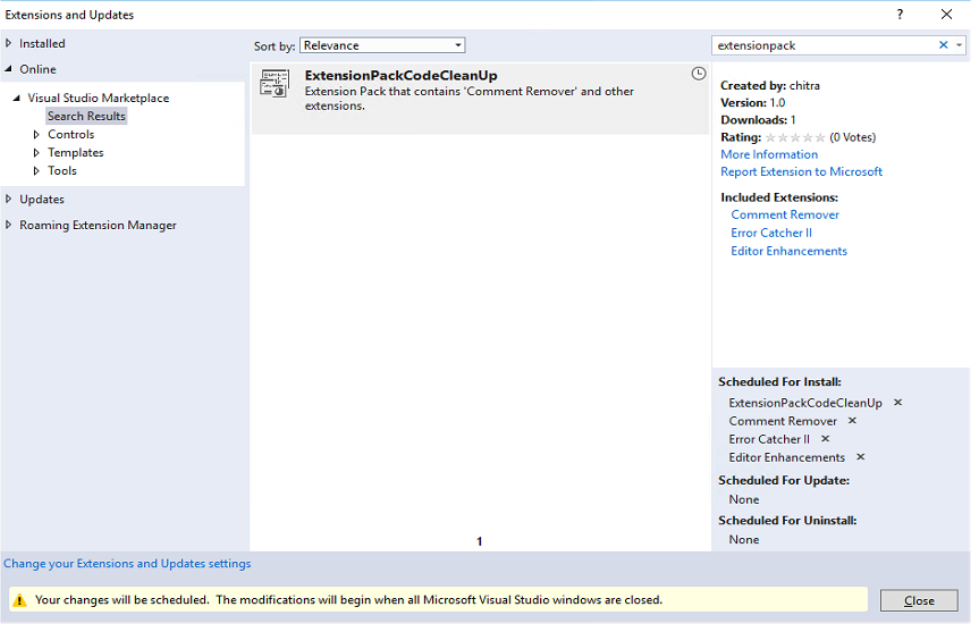
Закройте все экземпляры Visual Studio для завершения установки.
Удаление расширения
Чтобы удалить расширение с компьютера, сделайте следующее.
Находясь в Visual Studio, в меню Расширения щелкните Управляемые расширения.
Выберите Тестовый пакет расширений, а затем щелкните Удалить. После этого расширение и связанный с ним список расширений, входящих в пакет, будут запланированы для удаления.
Чтобы завершить удаление, закройте все экземпляры Visual Studio.